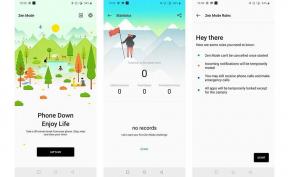¿Cómo reparar el error 1109 del desarrollador de COD Modern Warfare?
Juegos / / August 05, 2021
Después de actualizar el último parche de Call of Duty: Guerra moderna Juego de PC, los usuarios reciben un nuevo error al iniciar el juego. Sabemos que esto suena loco, pero los jugadores de Modern Warfare y Warzone PC se sienten enfermos con todos y cada uno de los errores o errores nuevos. Ahora, el error de desarrollo 1109 de COD Modern Warfare se ha incluido en la lista de errores de desarrollo. Si también está experimentando lo mismo, entonces no está solo aquí. Puede consultar la guía sobre cómo corregir este código de error en particular.
Hay muchos usuarios que han comenzado informando sobre Reddit y el foro de soporte de Activision que, literalmente, reciben el mismo código de error cada vez que intentan iniciar el juego en PC. Mientras tanto, algunos de los jugadores afectados han mencionado que reinstalar el juego completo o deshabilitar la superposición de Discord ha solucionado sus problemas. Pero eso puede no ser útil para todos. Por lo tanto, aquí compartimos algunas de las posibles soluciones para solucionar el problema Dev Error 1109 para la mayoría de los usuarios.
Tabla de contenido
-
1 ¿Cómo reparar el error 1109 del desarrollador de COD Modern Warfare?
- 1.1 1. Reinicia tu PC
- 1.2 2. Eliminar caché (Battle.net)
- 1.3 3. Verificar archivos del juego (reparar)
- 1.4 4. Actualizar controlador de gráficos
- 1.5 5. Compruebe la actualización de Windows
- 1.6 6. Eliminar toda la aplicación de superposición
¿Cómo reparar el error 1109 del desarrollador de COD Modern Warfare?
En primer lugar, asegúrese de que su conexión a Internet funcione correctamente y sea lo suficientemente estable. Una vez hecho esto, consulte los requisitos del sistema de juego si la configuración de su PC es compatible o no. Ahora, sin más preámbulos, vayamos a la guía a continuación.
1. Reinicia tu PC
La mayoría de las veces, reiniciar la PC solucionará el problema.
- Haga clic en Inicio> Haga clic en el icono de Energía.
- Seleccione la opción Reiniciar y la computadora se reiniciará.
2. Eliminar caché (Battle.net)
Un archivo de caché dañado también puede causar problemas con el inicio o la jugabilidad del juego. Es mejor borrar el caché por una vez y verificar el problema nuevamente.
- Cierre los programas de Blizzard en su PC.
- Presione Ctrl + Shift + Esc para abrir el Administrador de tareas y vaya a Procesos.
- Si agent.exe se está ejecutando o el Agente de actualización de Blizzard en Windows 10 se está ejecutando, asegúrese de hacer clic en él para resaltar y luego elija Finalizar proceso para cerrar correctamente.
- Ahora, presione Windows + R para abrir el cuadro de diálogo Ejecutar.
- Tipo % ProgramData% en el campo Ejecutar y presione Entrar.
- Haga clic derecho en la carpeta Blizzard Entertainment en el directorio y seleccione Eliminar.
- Reinicia el lanzador de Battle.net y reinicia el juego.
3. Verificar archivos del juego (reparar)
- Lanzar el Blizzard Battle.net aplicación.
- A continuación, haga clic en el Guerra moderna juego.
- Seleccione Configuraciones bajo el título del juego.
- Seleccione Escanear y reparar.
- A continuación, haga clic en el Comenzar escaneo y espere a que se complete el proceso.
- Una vez hecho esto, reinicia el lanzador de Blizzard Battle.net y ejecuta el juego.
4. Actualizar controlador de gráficos
- Haz clic derecho en la barra de tareas de Windows.
- Seleccione Administrador de dispositivos de la lista.
- Haga clic en la flecha del Adaptador de pantalla para expandir la lista.
- Haga clic derecho en la tarjeta gráfica dedicada.
- Seleccione Actualizar controlador> Haga clic en Buscar automáticamente el software del controlador actualizado.
- Buscará controladores actualizados en línea.
- Si está disponible, descargará e instalará automáticamente los controladores.
- Una vez hecho esto, reinicie su PC y verifique el problema nuevamente.
Si su controlador de gráficos ya está actualizado, verifique el siguiente método.
5. Compruebe la actualización de Windows
- Haga clic en Inicio> Haga clic en el menú Configuración (icono de engranaje).
- Seleccione Actualización y seguridad> Haga clic en Buscar actualizaciones en la sección Actualización de Windows.
- Si hay una nueva actualización disponible, debe descargarla e instalarla.
- Lo más importante es que las actualizaciones acumulativas de Windows 10 son bastante necesarias.
- Una vez instalado, reinicia tu PC y ejecuta el juego.
6. Eliminar toda la aplicación de superposición
Las aplicaciones superpuestas ofrecen un montón de funciones u opciones útiles para jugadores profesionales o juegos multijugador. Sin embargo, las aplicaciones superpuestas siempre se ejecutan en segundo plano, lo que consume mucha memoria y también pueden producirse errores de desarrollo. Por lo tanto, si no usa estas funciones, debería deshabilitar la superposición de Nvidia GeForce Experience. Además, puede desactivar la superposición de discordiaetc.
Mientras que los usuarios de Xbox Gamebar también pueden deshabilitarlo desde el menú Inicio> Configuración> Juegos> Grabar clips de juegos, capturas de pantalla y transmisiones usando la barra de juegos. Además, puede ir a Capturas> Desactivar la grabación en segundo plano.
Eso es, muchachos. Suponemos que le ha resultado útil la guía. Para cualquier consulta, puede comentar a continuación.
A Subodh le encanta escribir contenido, ya sea relacionado con la tecnología o de otro tipo. Después de escribir en un blog de tecnología durante un año, se apasiona por ello. Le encanta jugar y escuchar música. Además de los blogs, es adictivo para las versiones de PC para juegos y las filtraciones de teléfonos inteligentes.